2 užitečné způsoby, jak bez námahy převést GIF na M4V
Na internetu se dnes používají různé typy souborů. Formát souboru GIF, v současnosti jeden z nejpoužívanějších formátů pro webovou grafiku, je obvykle příjemný na pohled. Z nějakého důvodu však nastane čas, kdy tento soubor převedete do jiných formátů, jako je M4V. V tom případě si musíte přečíst tento informativní článek. Dáme vám nejjednodušší způsoby, jak převést GIF na M4V, aby je mohli sledovat i neprofesionální uživatelé. Nenechte si ujít příležitost a využijte tuto příležitost, abyste se rychle dozvěděli o konverzi GIF na M4V.
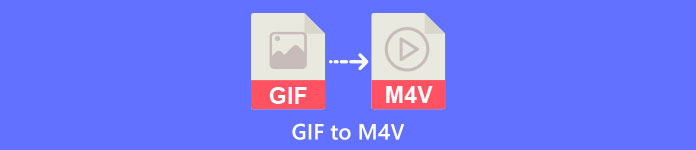
Část 1: Nejlepší způsob převodu GIF na M4V na ploše
Chcete převést GIF na M4V bez potíží? Pak nejlepší akcí, kterou můžete udělat, je použít Video Converter Ultimate. Tento software si můžete zdarma stáhnout na plochu. S pomocí tohoto nástroje je také převod vašeho souboru GIF do formátu M4V jednoduchý. Kromě toho má přímočaré rozhraní se srozumitelnými metodami převodu souborů, což je ideální pro uživatele, zejména začátečníky. Nejzajímavější částí této aplikace je navíc to, že dokáže konvertovat více souborů v jednom procesu, protože nabízí dávkovou konverzi. Při převodu se také nemusíte starat o čas, který spotřebováváte, protože v tomto nástroji můžete převádět soubory 30x rychleji, než je průměrná rychlost převodu.
Ale počkat, je toho víc. Kromě převodu můžete z této aplikace zažít další skvělé funkce. Pokud chcete upravit rychlost vašeho M4V videa po konverzi, pak je to možné v této aplikaci. Video Converter Ultimate může snadno změnit rychlost vašeho videa pomocí Video Speed Controller. Své video můžete upravit od 0,125x pomalejší až 8x rychlejší, než je průměrná rychlost. Navíc můžete změnit barvu svého videa pomocí funkce Color Correction. Můžete snadno upravit sytost, jas, kontrast a odstín videa. Tímto způsobem můžete udělat své video lepší a úžasnější.
Funkce
◆ Převeďte více video souborů, jako jsou M4V, GIF, MP4, FLV, MKV, MOV, VOB, AVI, WMV, SWF a 100+ dalších.
◆ Převod více souborů současně.
◆ Vytvořte hudební video s různými tématy.
◆ Nabídka tvorby koláží, včetně bezplatných šablon a filtrů.
◆ Poskytuje nástroje pro úpravy, jako je ořezávání videa, vylepšení, kompresor, ořez, korekce barev atd.
◆ Převod obrazových formátů jako BMP, JPG, PNG atd.
◆ Upravte rychlost videa od 0,125x do 8x vyšší.
◆ Může přizpůsobit GIF z obrázku a videa.
Postupujte podle podrobných pokynů níže a převeďte GIF na M4V na ploše pomocí FVC Video Converter Ultimate.
Krok 1: Stáhněte a nainstalujte Video Converter Ultimate na ploše kliknutím na Stažení tlačítko níže. Po instalaci spusťte aplikaci.
Stažení zdarmaPro Windows 7 nebo novějšíBezpečné stahování
Stažení zdarmaPro MacOS 10.7 nebo novějšíBezpečné stahování
Krok 2: Poté v horní části rozhraní vyberte Konvertor Panel. Poté, chcete-li přidat soubor GIF, který chcete převést, klikněte na Přidat soubor tlačítko nebo + ikona. Můžete také přímo umístit soubor GIF na krabici.
Krok 3: Umožňuje převést více souborů, takže po přidání souboru můžete stále přidat další kliknutím na Přidat soubor knoflík. Poté přejděte na Převést vše pro zobrazení možností formátu a vyberte M4V formát souboru. Můžete si také vybrat požadovanou kvalitu, od 480p do 1080p.
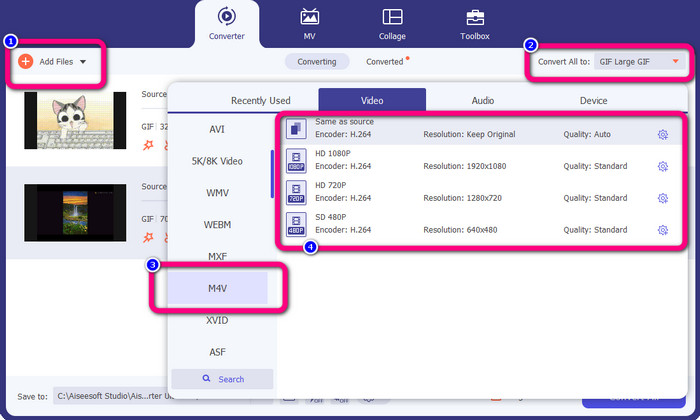
Krok 4: Pokud jste dokončili změnu výstupního formátu souborů, klepněte na Převést vše knoflík. Poté počkejte na proces převodu a uložte převedené video na plochu. Tento nástroj můžete také použít oříznout GIFy.
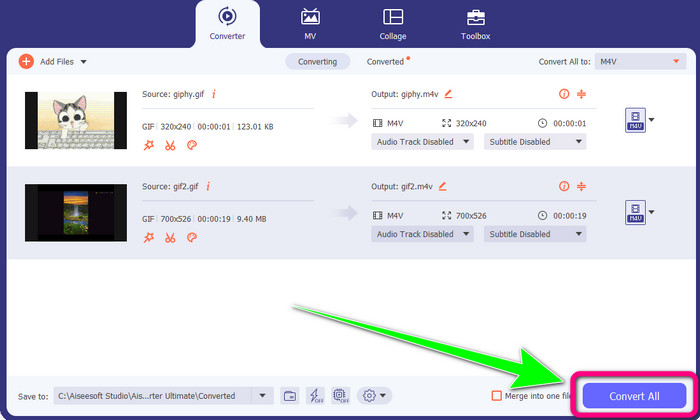
Část 2: Snadný způsob, jak převést GIF na M4V online
Convertio je efektivní nástroj pro online převod GIF na M4V. Podporovány jsou četné formáty, včetně GIF, M4V, 3GP, DIVX, XVID, AVID, MP4, M4V, ASF a dalších. Můžete převádět jiné soubory než videa, jako jsou fotografie, zvuk, dokumenty, archivy atd. Nebudete se muset starat o převod souboru GIF do formátu M4V, protože Convertio je jednoduchý nástroj. Convertio také nabízí dávkovou konverzi, ve které můžete přidat více než jeden soubor. Tímto způsobem nemusíte převádět soubory jeden po druhém.
Tento software však nemůžete používat bez přístupu k internetu, stejně jako u jiných online nástrojů. Tento online nástroj navíc občas vykazuje slabý výkon. Bezplatná verze Convertio má také omezení. Převádět lze pouze soubory do velikosti 100 Mb. Chcete-li zvětšit maximální velikost souboru a užít si vynikající výkon, musíte si software zakoupit. Chcete-li převést soubor GIF na formát souboru M4V, postupujte podle následujících pokynů.
Krok 1: Přejít na webovou stránku Convertio. Poté klikněte na ikonu Vyberte Soubory tlačítko pro nahrání souboru GIF.
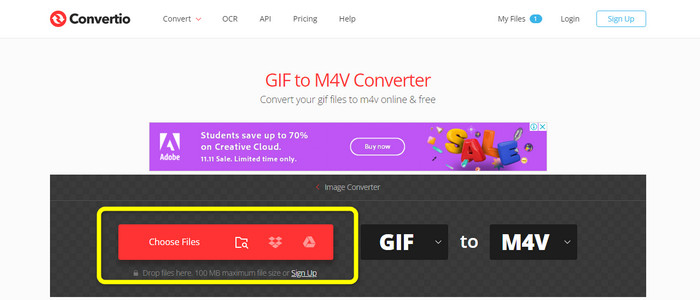
Krok 2: Poté přejděte k možnostem formátu. Přejděte na video a vyberte M4V soubor jako požadovaný výstupní formát. Můžete také kliknout na Přidejte další soubory tlačítko pro přidání dalších souborů, které chcete převést.
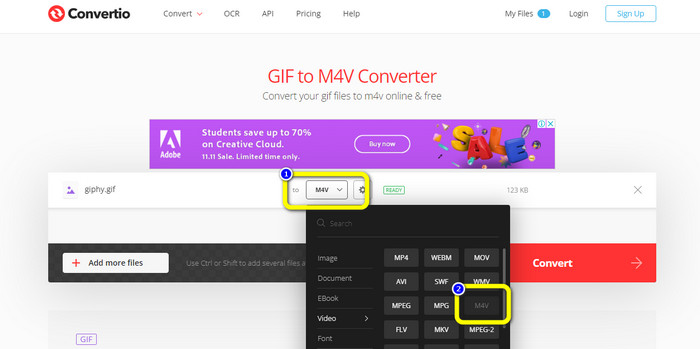
Krok 3: Pro poslední krok stiskněte Konvertovat tlačítko pro převod GIF na M4V. Počkejte na proces převodu a uložte video na plochu. Tento nástroj vám také může pomoci převést GIF do DIVX.
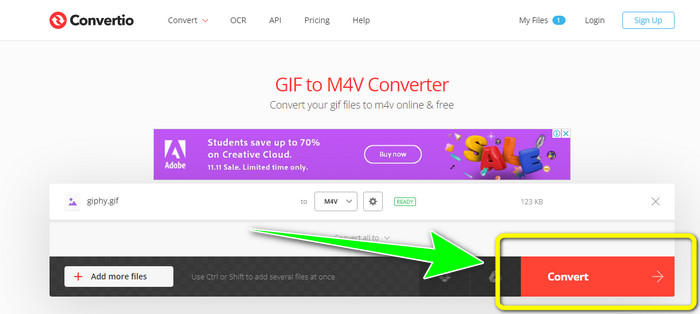
Část 3: Rozdíly mezi GIF a M4V
| Formát souboru | GIF | M4V |
| Název souboru | Graphical Interchange Format File | Video iTunes |
| Přípona souboru | .gif | .m4v |
| Popis | Graphical Interchange Format neboli GIF je bitmapový obrázkový formát, který CompuServe poprvé uvedl na trh v roce 1987. GIF nabízí ohromnou webovou použitelnost, přestože podporuje pouze 256 barev díky své přenositelnosti a kompatibilitě mezi platformami. Webové stránky většinou používají GIF pro svá tlačítka, bannery a obrázky záhlaví. Vzhledem k tomu, že GIF používá bezztrátový kompresní algoritmus LZW, kvalita obrazu netrpí, když se velikost obrazu sníží. Prohlížet soubory GIF je dostatečně jednoduché, protože je podporuje většina webových prohlížečů. | Televizní pořady, hudební videa a celovečerní filmy lze stáhnout z obchodu Apple iTunes jako soubory M4V, což jsou soubory MPEG-4. Přestože je srovnatelný s formátem .MP4, může být chráněn proti kopírování pomocí ochrany autorských práv FairPlay DRM společnosti Apple. |
| Vývojář | CompuServe | Jablko |
| Přidružené programy | Adobe Photoshop Apple Preview Corel Paint Shop Pro Prohlížeč Microsoft Windows Photo Gallery | Apple iTunes Přehrávač VLC Media Player Apple QuickTime Player |
| Typ MIME | obrázek/gif | video/x-m4v |
Část 4: Časté dotazy o převodu GIF na M4V
Jsou soubory GIF vysoce kvalitní?
Soubory GIF nejsou navrženy tak, aby obsahovaly obrázky vysoké kvality. Místo toho GIF nejlépe fungují s návrhy a logy s omezenými barvami, ostrými okraji a čarami.
Jak mohu rychle převést GIF na M4V?
Pokud hledáte nejrychlejší způsob, jak převést soubory GIF do formátu M4V, důrazně se doporučuje použít Video Converter Ultimate. Tento konvertor nabízí ultrarychlý proces konverze, který je 30x rychlejší než jiné video konvertory.
Jaké je rozlišení pro GIF?
Ideální velikost GIF je 480x480. Rozhodující je vybrat téměř čtvercové fotografie, stejně jako u obrázků. Uživatelé je možná budou muset zvětšit, pokud jsou příliš široké nebo vysoké, aby si je mohli naplno užít.
Závěr
Tyto dvě aplikace poskytují nejúčinnější strategie pro konverzi GIF na M4V. Online nástroj má ale omezení. Pokud chcete používat převodník bez omezení, můžete použít Video Converter Ultimate.



 Video Converter Ultimate
Video Converter Ultimate Screen Recorder
Screen Recorder



